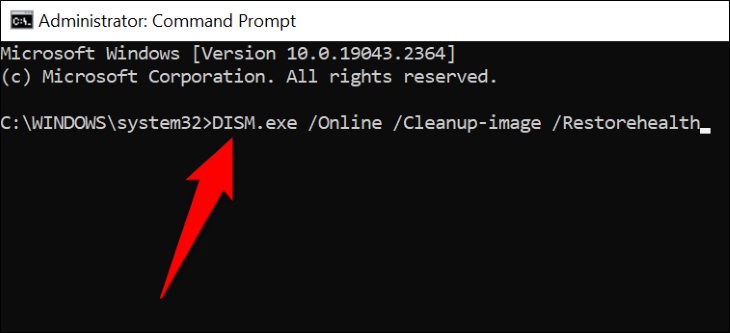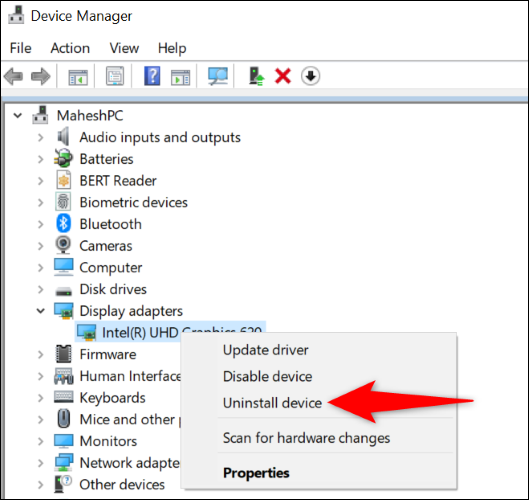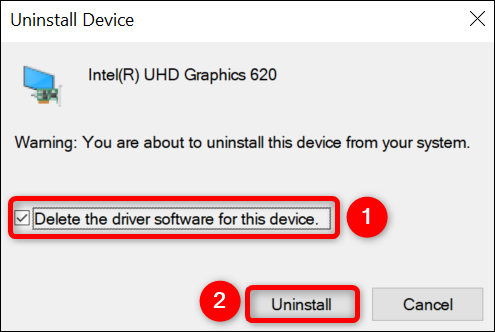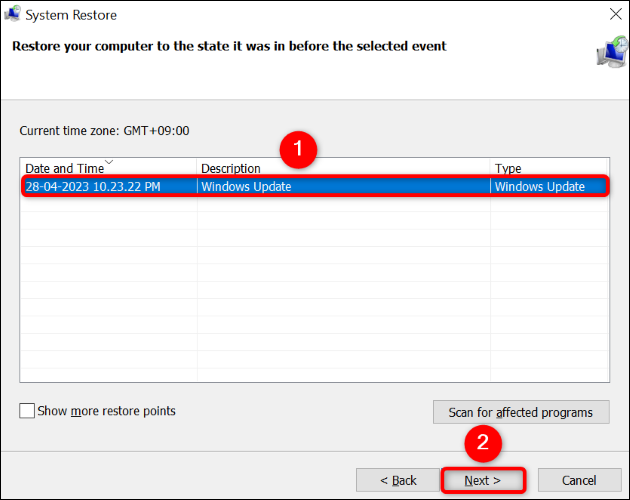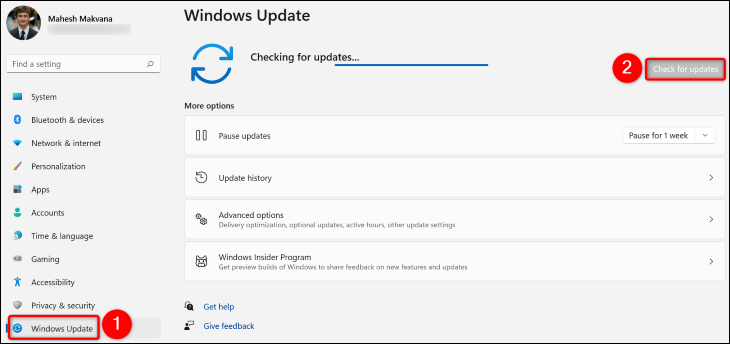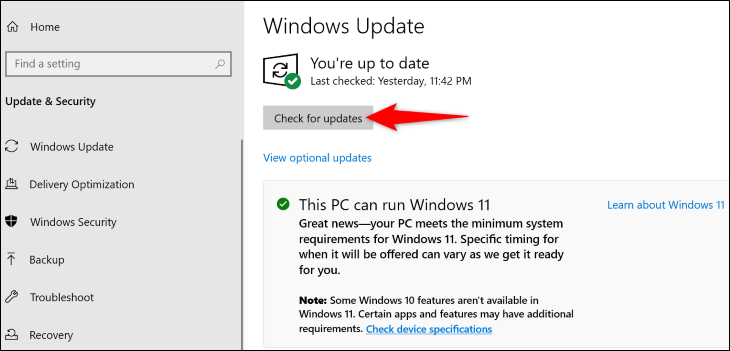په وینډوز کې د VIDEO_DXGKRNL_FATAL_ERROR د حل کولو څرنګوالی:
ایا تاسو په خپل وینډوز کمپیوټر کې د VIDEO_DXGKRNL_FATAL_ERROR غلطی کوډ سره د BSOD سره مخ یاست او ډاډه نه یاست چې څنګه یې شاوخوا ترلاسه کړئ؟ اندیښنه مه کوئ، د دې ستونزې د حل کولو لپاره ځینې ممکنه لارې شتون لري او خپل کمپیوټر په نورمال ډول وکاروئ. موږ به تاسو ته وښیو چې څه باید وکړو.
زه ولې د VIDEO_DXGKRNL_FATAL_ERROR پیغام ترلاسه کوم؟
معمولا کله چې تاسو د "ویډیو DXGKRNL وژونکي تېروتنه" ترلاسه کوئ د مرګ نیلي پرده دا یوه ستونزه ده GPU . د ګرافیک اډاپټر ممکن تجربه کوي تاسو ستونزې لرئ، ستاسو د ګرافیک کارت ډرایور ممکن زوړ وي، یا ستاسو د DirectX او وینډوز نسخه ممکن زوړ وي. تاسو کولی شئ د ستونزو د حل کولو مرحلو له لارې دقیق علت محدود کړئ.
د VIDEO_DXGKRNL_FATAL_ERROR مسلې حل کولو لارې
د تېروتنې د حل کولو او خپل کمپیوټر په نورمال ډول کار کولو لپاره، دا لارښوونې له پورته څخه ښکته تعقیب کړئ.
په یاد ولرئ چې دا لارښوونې کار کوي کله چې تاسو خپل کمپیوټر بوټ کولی شئ. که چیرې تېروتنه ستاسو د کمپیوټر پیل کولو مخه ونیسي، د وینډوز سټارټ اپ ترمیم وسیله هڅه وکړئ و کمپیوټر په خوندي حالت کې بوټ کړئ ، بیا لاندې میتودونه تعقیب کړئ.
د هارډویر او وسیلو د ستونزو حل کوونکی وکاروئ
څرنګه چې د dxgkrnl ویډیو وژونکي تېروتنه معمولا څرګندیږي کله چې ستاسو کمپیوټر د هارډویر ناکامي ولري، د دې تصدیق کولو لپاره په وینډوز کې جوړ شوي هارډویر او هارډویر ستونزه حلونکي وکاروئ. دا وسیله کشف کړئ ستاسو د وسایلو سره ستونزې ، او د دې ستونزو حل کولو کې مرسته وړاندیز کوي.
د وسیلې کارولو لپاره ، د وینډوز + R په کارولو سره د چلولو ډیالوګ خلاص کړئ. بیا په Run کې لاندې کمانډ ټایپ کړئ او انټر کېکاږئ:
msdt.exe د تشخیصي وسیلې ID
تاسو به په خپل سکرین کې د هارډویر او وسیلو ستونزې حل کونکي وګورئ. دلته، بل وټاکئ او ستاسو په کمپیوټر کې د مسلو موندلو لپاره وسیلې ته انتظار وکړئ.
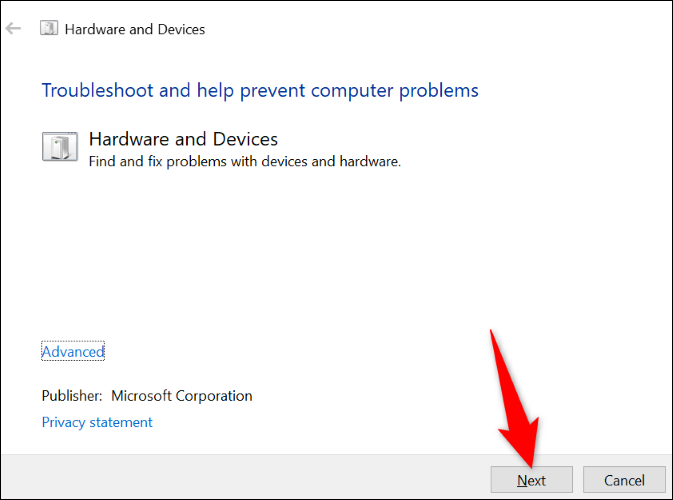
یوځل چې وسیله ستونزه ومومي ، د ستونزې حل کولو لپاره وړاندیز شوي اصلاحات تعقیب کړئ. ستاسو پیغام به نور ښکاره نشي.
د وینډوز فاسد فایلونه ترمیم کړئ
د سیسټم فاسد فایلونه ستاسو د وینډوز کمپیوټر د ویډیو_dxgkrnl_fatal_error ښودلو لامل کیدی شي. په دې حالت کې، د موندلو لپاره په کمپیوټر کې جوړ شوی SFC (سیسټم فایل چیکر) کاروئ ټول مات شوي سیسټم فایلونه ترمیم کړئ .
SFC د کمانډ پرامپټ کړکۍ څخه تیریږي او په اوتومات ډول غلط فایلونه کشف او ځای په ځای کوي. دا ډاډ ورکوي چې ستاسو کمپیوټر څومره ښه کار کوي څومره چې کولی شي.
د وسیلې کارولو لپاره ، د سټارټ مینو خلاص کړئ ، او د "کمانډ پرامپ" لټون وکړئ ، او وټاکئ د مدیر په توګه چلول " د کارن حساب کنټرول پرامپټ کې، هو غوره کړئ.
د کمانډ پرامپټ کې، لاندې کمانډ ټایپ کړئ او Enter ټک وکړئ. دا کمانډ د غلط فایلونو ځای په ځای کولو لپاره اړین فایلونه ډاونلوډ کوي.
DISM.exe / آنلاین / د عکس پاکول / روغتیا بحال کول
کله چې پورتنۍ کمانډ روان وي، په خپل سیسټم کې د فاسدو فایلونو ترمیم پیل کولو لپاره لاندې کمانډ وکاروئ:
sfc / scannow
کله چې ستاسو فاسد فایلونه سم شي، خپل کمپیوټر بیا پیل کړئ . ستاسو تېروتنه باید اوس حل شي.
خپل ګرافیک کارت چلوونکي بیا نصب کړئ
یو له هغه دلیلونو څخه چې تاسو پورتنۍ تېروتنه ترلاسه کوئ دا دی چې نصب شوي ګرافیک کارت چلونکي فاسد دي. فاسد ډرایور کولی شي ستاسو په وسیله کې یو شمیر مسلې رامینځته کړي، پشمول هغه یو چې تاسو یې تجربه کوئ.
د دې د حل کولو لپاره، خپل اوسني چلوونکي لرې کړئ او وینډوز ته اجازه ورکړئ دا نوي چلوونکي نصبوي ستاسو لپاره.
د دې کولو لپاره، لومړی، کلیک وکړئ د سټارټ مینو آیکون کې ښیې کلیک وکړئ او د وسیلې مدیر غوره کړئ. په پرانیستې کړکۍ کې، د نندارې اډاپټر پراخ کړئ. خپل ګرافیک اډاپټر ښیې کلیک وکړئ او د وسیلې غیر نصب کول غوره کړئ.
د "د دې وسیلې لپاره د ډرایور سافټویر حذف کړئ" اختیار فعال کړئ ، بیا "غیر نصب" غوره کړئ.
کله چې ستاسو چلوونکي غیر نصب شوي وي، خپل کمپیوټر بیا پیل کړئ . وینډوز به په اتوماتيک ډول ستاسو د ګرافیک کارت لپاره اړین ډرایورونه نصب کړي.
DirectX تازه کړئ
DirectX د وینډوز چلولو یوټیلیټ دی دا ستاسو د لوبو او ملټي میډیا لید تجربه ښه کوي ستاسو په کمپیوټر کې. که تاسو د DirectX پخوانۍ نسخه کاروئ، دا ممکن د "VIDEO_DXGKRNL_FATAL_ERROR" غلطۍ لامل وي.
پدې حالت کې ، د خپل کمپیوټر لپاره د DirectX نسخه تازه کړئ ، او ستاسو ستونزه باید حل شي. تاسو کولی شئ د خپل وینډوز عملیاتي سیسټم تازه کولو سره DirectX تازه کړئ.
د سیسټم بیا رغونه وکاروئ
که تاسو لاهم نشئ کولی د "VIDEO_DXGKRNL_FATAL_ERROR" تېروتنې څخه ځان خلاص کړئ، یو وروستی بدلون چې تاسو په خپل کمپیوټر کې کړی دی ممکن د ستونزې لامل شي. په دې حالت کې، خپل کمپیوټر د بیا رغونې نقطې ته بیرته راګرځوئ په نهایت کې، هغه وروستی بدلون چې تاسو یې کړی بیرته راګرځوئ.
د دې کولو لپاره، د سټارټ مینو پرانیزئ، په ریکوری کې ومومئ او کلیک وکړئ، او د سیسټم بیا رغونه خلاص کړئ غوره کړئ. د وسیلې په کړکۍ کې، Next غوره کړئ، د بیا رغونې ترټولو وروستي ټکی غوره کړئ، بل غوره کړئ، او پای کلیک وکړئ.
کله چې تاسو خپل کمپیوټر بیرته راوباسئ ، د مرګ غلطۍ نیلي سکرین باید حل شي.
د وینډوز تازه کول
د وینډوز تازه معلومات تاسو سره ستاسو په سیسټم کې ډیری غلطۍ حل کولو کې مرسته کوي، ځکه چې وروستۍ نسخه د څو پیچونو سره راځي چې ستاسو په فایلونو کې غلطۍ حل کوي. تاسو ممکن د وینډوز نسخه تازه کولو سره غلطي حل کړئ.
تازه کول وینډوز 11 کمپیوټر د ترتیباتو> وینډوز تازه کولو ته لاړشئ ، د تازه معلوماتو لپاره چیک باندې کلیک وکړئ ، او ټول موجود تازه معلومات ډاونلوډ او نصب کړئ.
که زه وم تاسو وینډوز 10 کاروئ ترتیبات> تازه او امنیت> وینډوز تازه ته لاړ شئ، د تازه معلوماتو لپاره چیک باندې کلیک وکړئ، او ټول ښودل شوي تازه معلومات ډاونلوډ او نصب کړئ.
ستاسو ستونزه باید اوس حل شي.
ګړندی پیل غیر فعال کړئ
چټک پیل د وینډوز یوه ځانګړتیا ده دا ستاسو د کمپیوټر د بوټ وخت ښه کوي. کله چې تاسو د یوې تېروتنې سره مخ شئ چې تاسو ته اجازه نه ورکوي چې خپل کمپیوټر چالان کړئ، دا ښه نظر دی چې دا فیچر بند کړئ او وګورئ چې دا ستاسو ستونزه حل کوي.
غیر فعال کول فیچر د کنټرول پینل ته لاړشئ> هارډویر او غږ> د بریښنا اختیارونه> غوره کړئ چې د بریښنا بټن څه کوي. په سر کې، "د ترتیباتو بدلول چې اوس مهال شتون نلري" کلیک وکړئ.
بیا، د 'چټک پیل پیل (وړاندیز شوی)' اختیار غیر فعال کړئ او 'بدلونونه خوندي کړئ' باندې کلیک وکړئ.
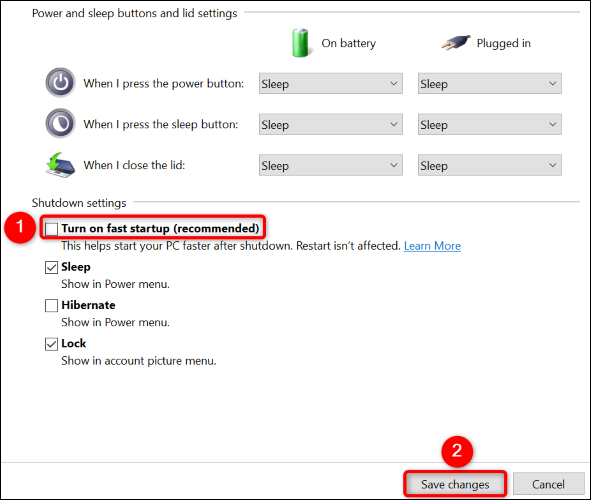
دا ټول دي، ګران لوستونکي. هر هغه څه چې ستاسو ذهن ته راځي له موږ سره په نظرونو کې شریک کړئ